NotionとGitHubを連携させる方法
本記事では、 NotionとGitHubを連携させる方法を解説します。NotionとGitHubを連携させると、Notionで管理しているタスクとGitHubのイシューやPR (プルリクエスト)を一元管理することができます。
NotionとGitHubの連携には、同期データベースとGitHubプロパティを使った2つの方法があるので、それぞれやり方を解説します。
この記事でわかること
- NotionとGitHubを連携させるメリット
- 同期データベースで連携する方法
- GitHubプロパティで連携する方法
目次
- 接続方法1:同期データベースを利用する方法
- STEP.1 Notionの「設定」を開き「自分のコネクト」から「GitHub」を選択
- STEP.2 表示された認可画面で、「Authorize integration-notion」をクリック
- STEP. 3 PRのリンクを取得し、Notion内に貼り付ける
- STEP.4 データベースとして貼り付けるを選択
- STEP. 5 同期データベースが表示される
- 同期データベースの注意点
- 接続方法2:GitHubプルリクエストプロパティを利用する方法
- STEP.1 GitHubプルリクエストプロパティを追加
- STEP.2 ステータスの同期設定を追加する
- NotionとGitHubの自動接続
- まとめ
接続方法1:同期データベースを利用する方法
同期データベースを作成して連携する方法を解説します。
同期データベースとは?
別のプラットフォームのデータをNotionのデータベースとして同期する機能です。この方法では、GitHubにあるイシューやPRをNotionのデータベースに一元化できます。今回は、 PRを例に説明します。
STEP.1 Notionの「設定」を開き「自分のコネクト」から「GitHub」を選択
NotionとGitHubを接続する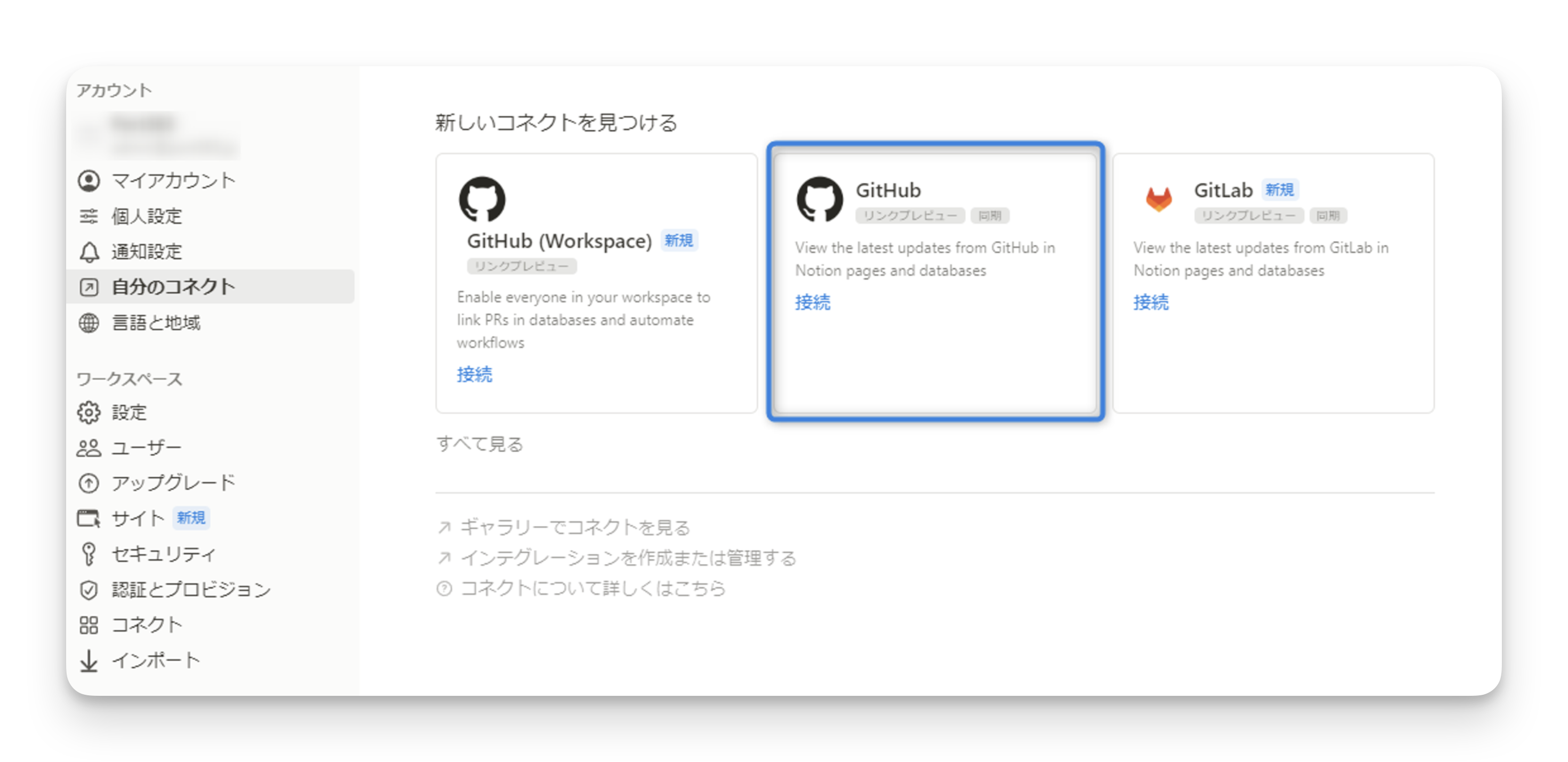
STEP.2 表示された認可画面で、「Authorize integration-notion」をクリック
GitHub認可画面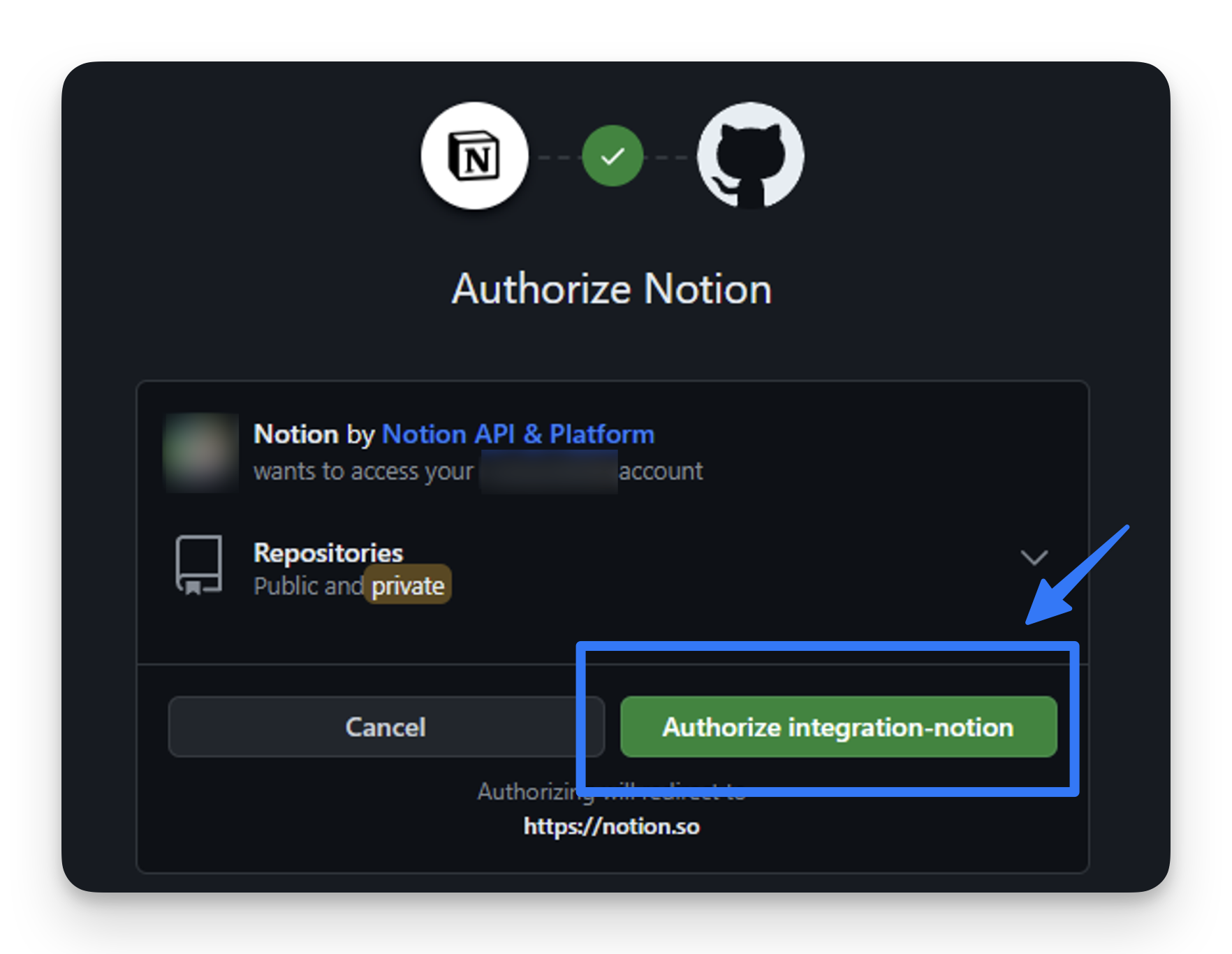
STEP. 3 PRのリンクを取得し、Notion内に貼り付ける
連携するGitHubリポジトリのURLをコピーして、Notionのページ上に貼り付けます。「データベースとして貼り付ける」を選択すると、データベースが作成されます。
GitHubのPRページのURLをコピーする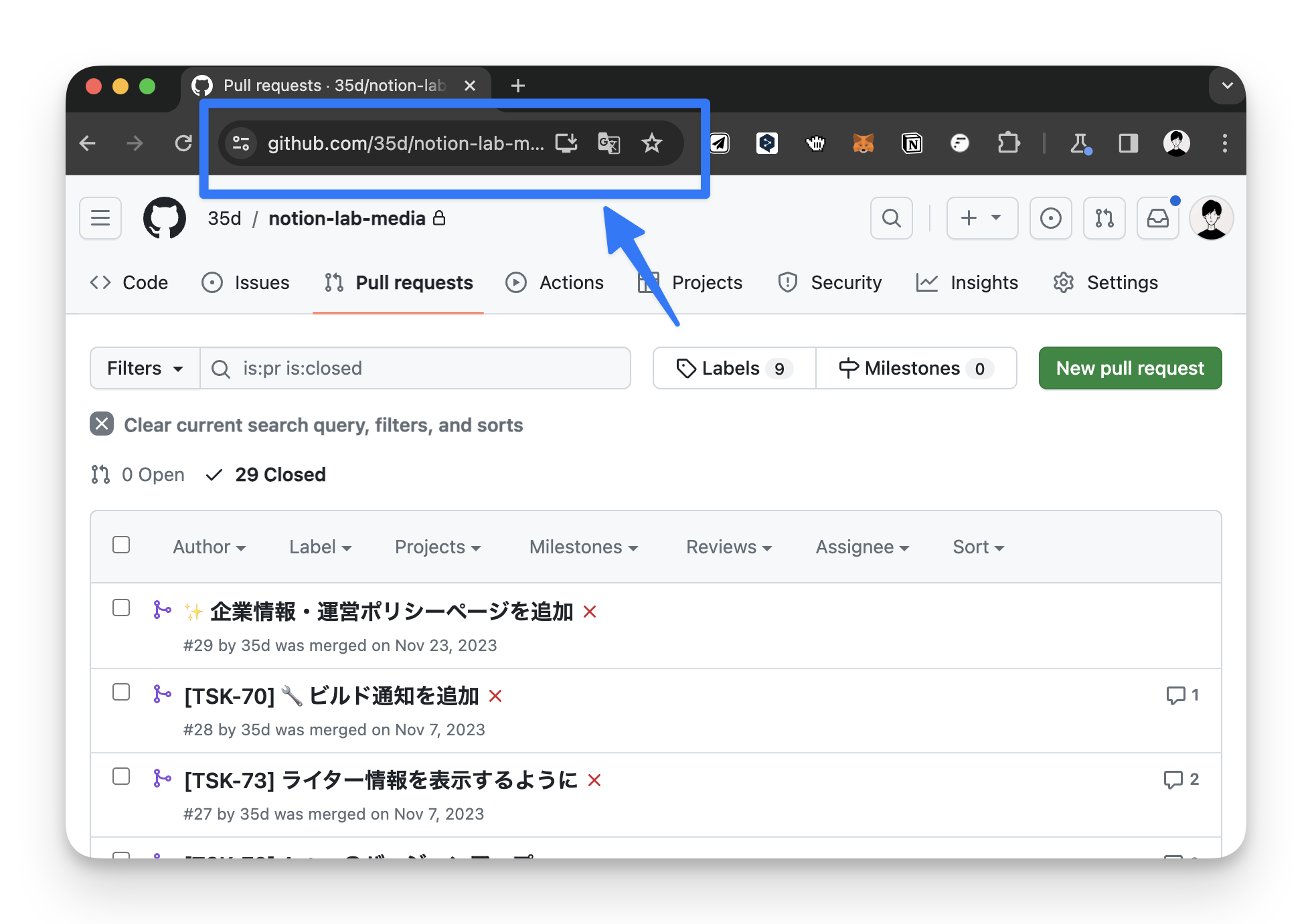
STEP.4 データベースとして貼り付けるを選択
Notionにデータベースとして貼り付ける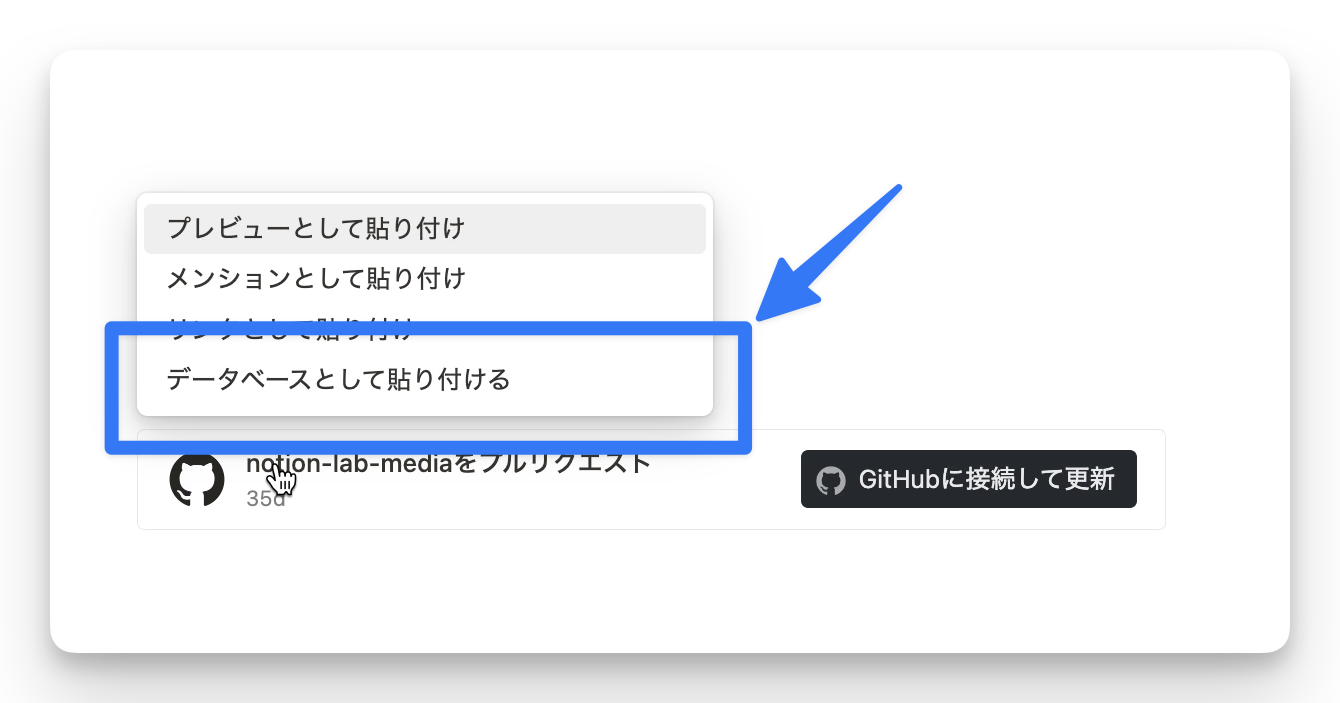
STEP. 5 同期データベースが表示される
同期データベースが表示されたら成功です。
GitHubのPRがまとまった同期データベースが生成される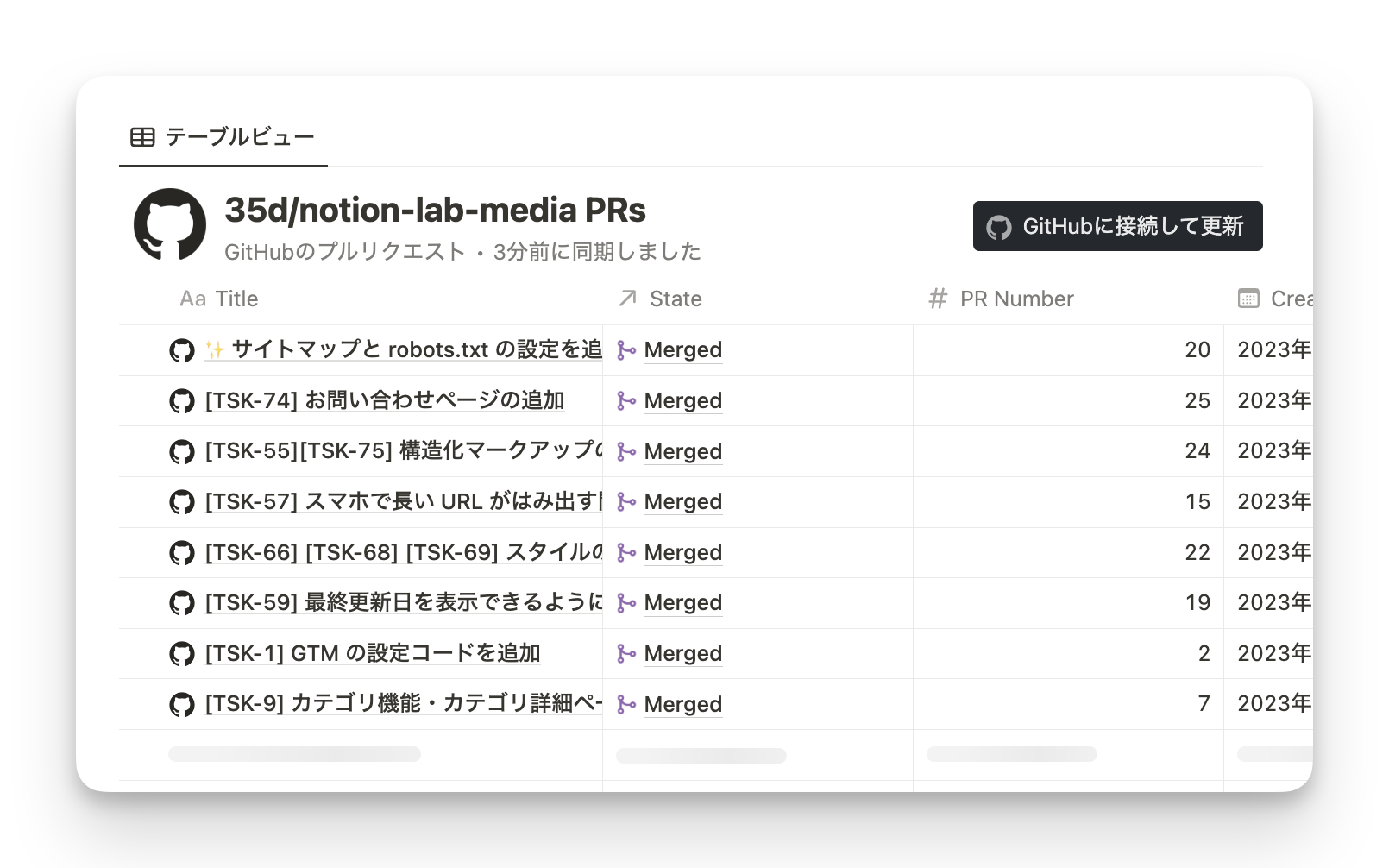
同期データベースの注意点
同期データベースは、読み取り専用(編集不可)になります。これは公式ページにもある通り、意図しない編集を保護するためにこのようになっています。
この方法では、最初に生成されたデフォルトのプロパティの編集はできませんが、後からプロパティを追加することは可能です。
もっと Notion を学びたい方へ
Notion大学の会費が初月半額(年間払いの場合は9,000円オフ)となるお得なクーポンを期間限定で発行中。 Notion大学は、2025年{{CURRENT_MONTH}}月時点で会員数は500名以上のオンラインコミュニティです。
- 分からないことは24時間チャットツールでいつでも質問可能
- 月に20回以上開催される限定勉強会で最新情報が学べる
- 1日15分から学べる Notion 学習ロードマップで初心者からでも学習可能
- Notion 大学限定の学習動画が100本以上
- 過去の有料記事・有料テンプレートが全て閲覧可能
お得なこの機会に、ぜひ入学をご検討ください。
接続方法2:GitHubプルリクエストプロパティを利用する方法
上記の同期データベースは読み取り専用となるため、柔軟なカスマイズをすることはできません。
一方で、GitHubプルリクエストプロパティを使った方法では、自分で作成したデータベース内のプロパティとしてGitHubと接続することが可能です。
STEP.1 GitHubプルリクエストプロパティを追加
接続したいデータベースにプロパティを追加し、「GitHubプルリクエストを選択します」
GitHubプルリクエストを選択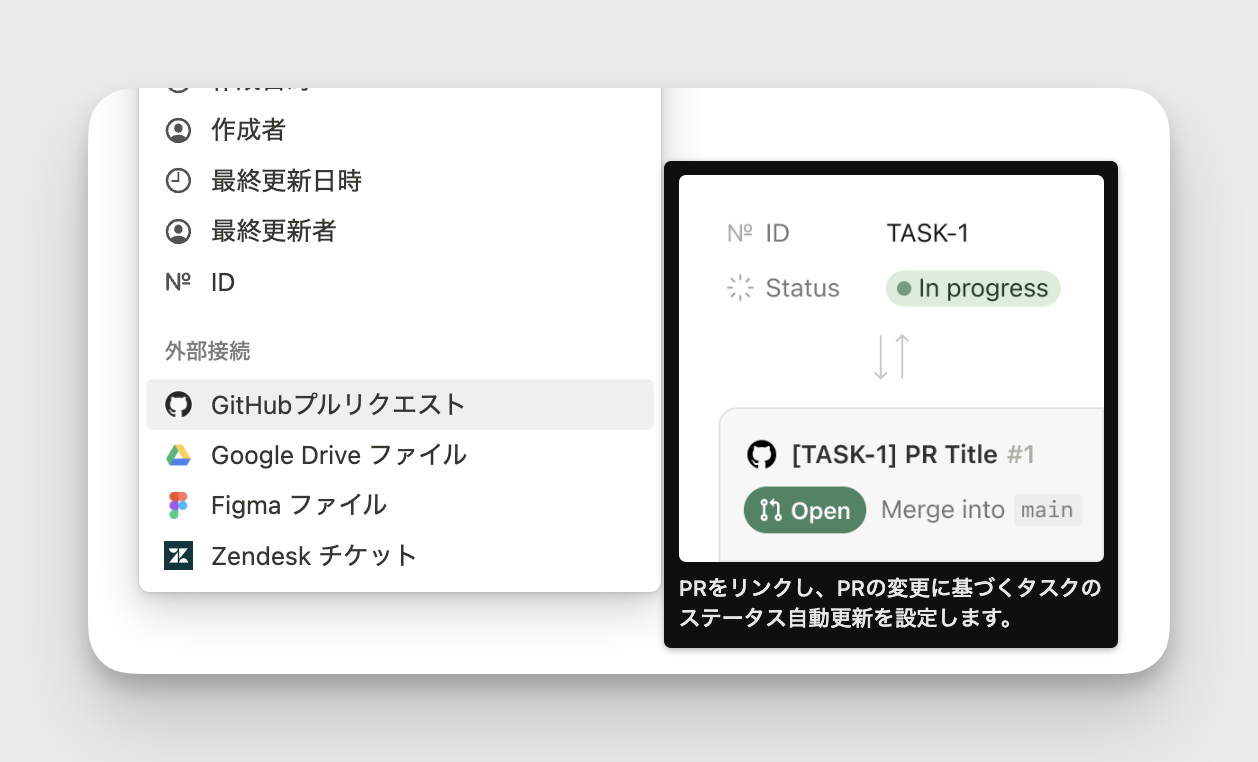
GitHubとの接続がまだ済んでいない場合は、前章のGitHubの認可が必要です。接続したいリポジトリと接続してください。
STEP.2 ステータスの同期設定を追加する
接続に成功すると、ステータスプロパティとの接続設定が可能になります。GitHub PRのステータスに応じて、Notion側のステータスが自動で変更されるようになります。
image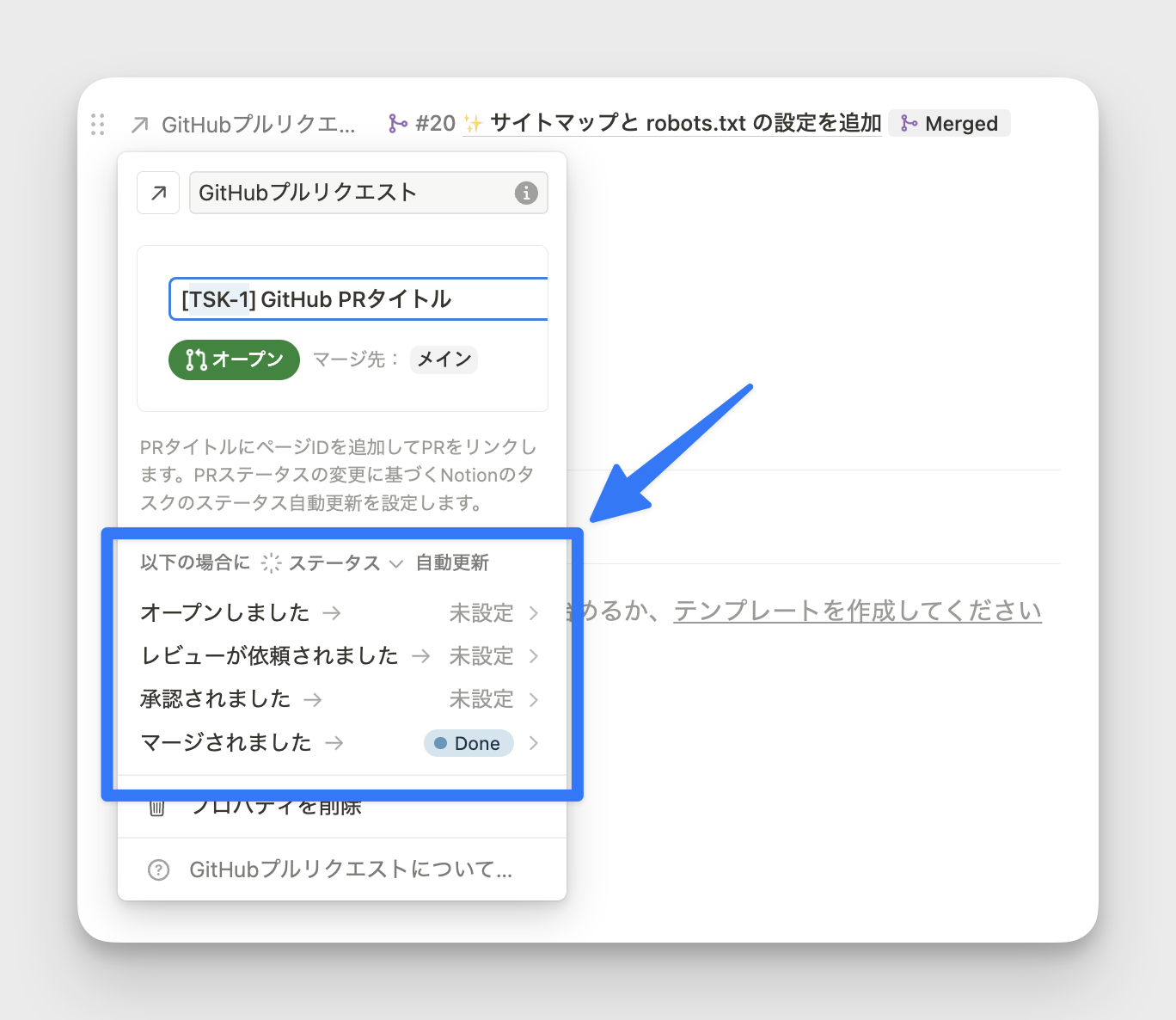
NotionとGitHubの自動接続
下記のいずれかを行うことで、GitHub PRとNotionのデータ接続された状態になります。
- PRのタイトルにNotionのデータベースのIDプロパティを含める
- GitHubプルリクエストプロパティで手動でPRを紐づける
接続されると、GitHubのステータスが自動でNotionに反映されるようになります。
GitHubプルリクエストとPRが接続された状態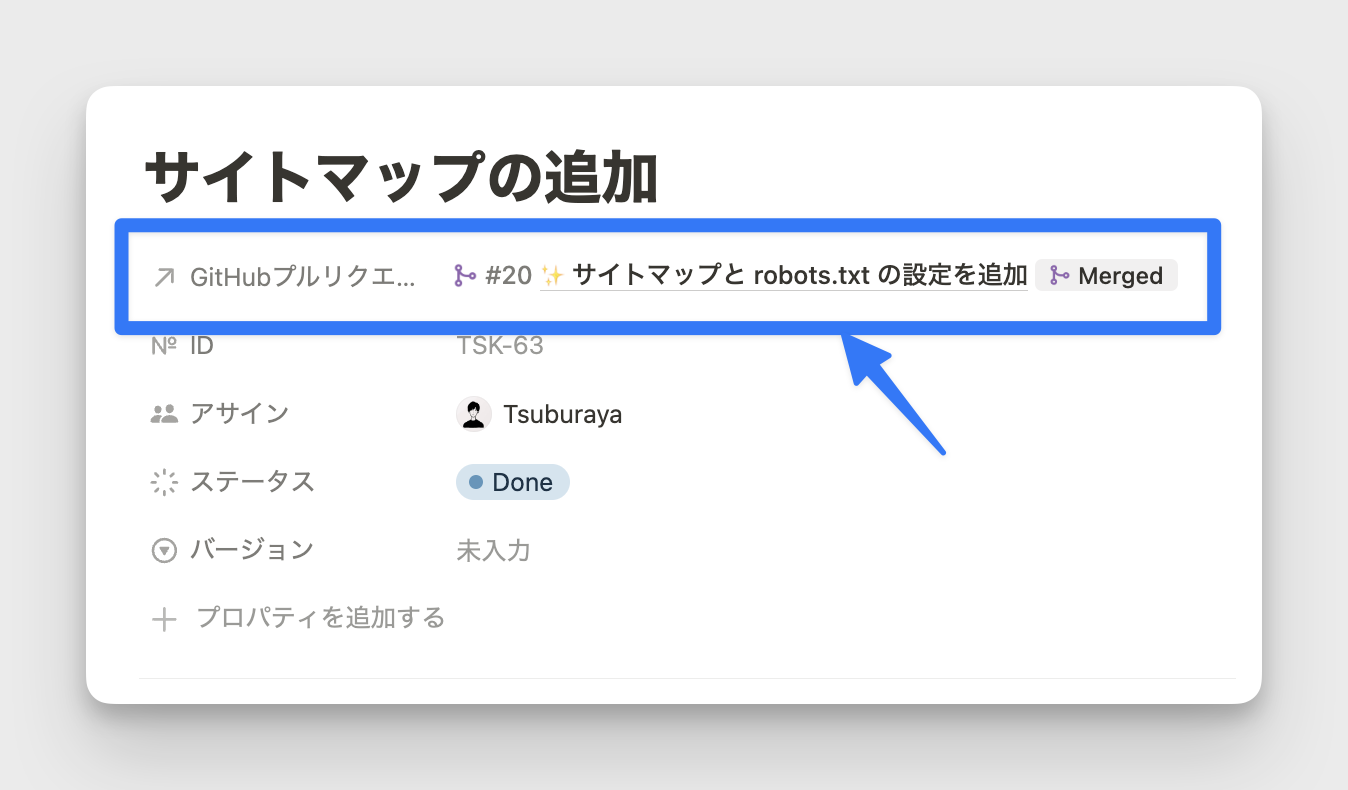
接続されるとGitHub PRのコメントにNotionのリンクが自動で投稿される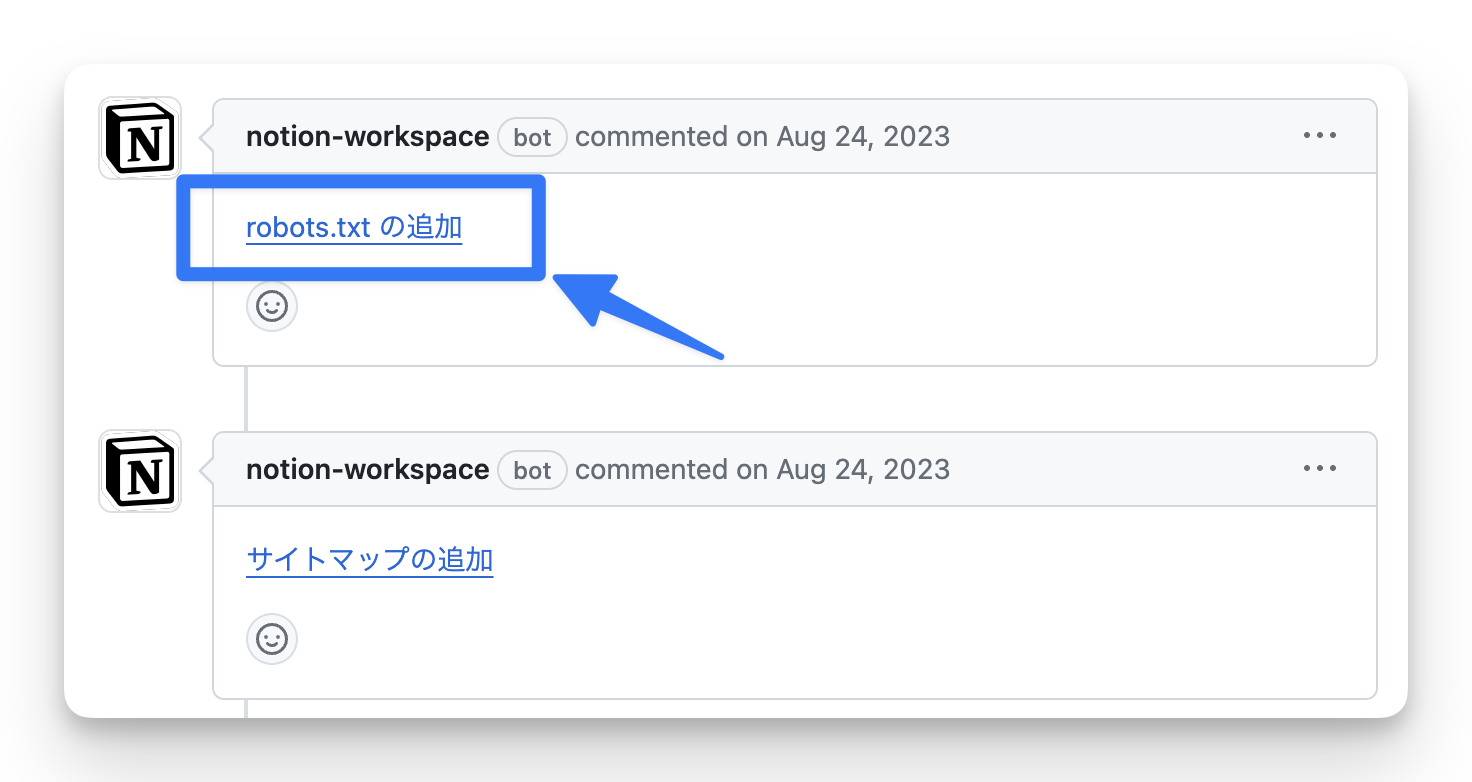
まとめ
今回の記事では、 NotionとGitHubを連携させる2つの方法を解説しました。 NotionとGitHubを利用しているチームでは、この機能を使うことで業務効率化できるのでおすすめです。目的に応じて、この2つの連携方法を使い分けてみてください。
